Descripción General #
JIRA es una herramienta online muy útil para organizar las tareas de tus proyectos, llevar un seguimiento de los problemas que surgen y gestionar las operaciones diarias. Al integrarlo con STELA, podrás automatizar acciones basadas en el estado de tus tareas en JIRA, o incluso actualizar JIRA con los resultados de tus flujos de trabajo automatizados en STELA. Esta conexión te permitirá trabajar de manera más eficiente y tener toda la información relevante centralizada.
Integración de JIRA en STELA #
Para configurar la conexión entre JIRA y STELA, necesitarás completar los siguientes campos en la sección de configuración de JIRA dentro de STELA:
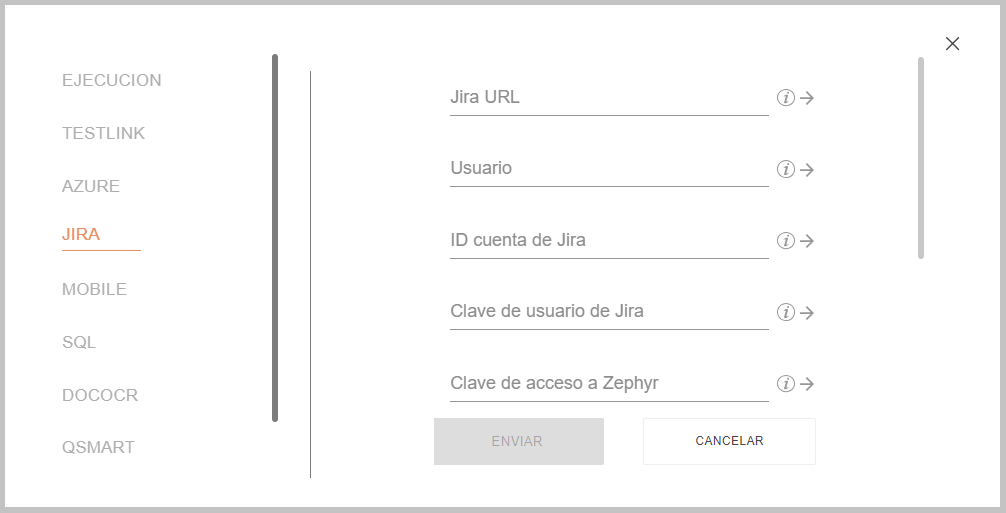
Parámetros y Opciones #
- Jira URL: Aquí debes pegar la dirección web de tu instancia de JIRA. Copia la URL tal cual aparece en la pestaña de tu navegador en JIRA, pero solo hasta donde dice «.net/».
- Username: Ingresa el nombre de usuario que utilizas para acceder a tu cuenta de JIRA.
- ID cuenta JIRA: Para obtener este dato, ve a tu perfil en JIRA. En la barra de direcciones de tu navegador, copia todos los caracteres que aparecen después de «people/». Pega esta secuencia de números y letras en el campo «ID cuenta JIRA» en STELA.
- Key JIRA: Para conseguir esta clave, sigue estos pasos en JIRA:
- Haz clic en «Configuración» (el icono del engranaje).
- Selecciona «Configuración de la cuenta».
- Ve a la sección de «Seguridad».
- Haz clic en «Crear y gestionar token de API».
- Luego, selecciona «Crear tokens de API».
- Ponle una etiqueta descriptiva a tu token (¡la que tú quieras!).
- Se generará una clave. ¡Cópiala y pégala en STELA!
Si utilizas alguna de las siguientes extensiones de JIRA para la gestión de pruebas, también necesitarás ingresar claves específicas:
Si usas Zephyr Squad:
- zephyr user access key: En JIRA, ve a «Configuración» (el engranaje), luego a «aplicaciones» y finalmente a «API». En la sección de «API Key de administración», copia los caracteres que aparecen en el campo «llave de acceso» y pégalos en STELA.
- zephyr user secret key: Repite el paso anterior, pero esta vez copia los caracteres del campo «llave secreta».
Si usas Zephyr Scale:
- zephyr user access key: En JIRA, haz clic en tu perfil y luego en «Zephyr Scale». En el apartado de «Integraciones», haz clic en «API Key». Si no tienes una clave generada, puedes crear una o copiar la «llave de acceso» de una existente.
- zephyr user secret key: Repite el paso anterior y copia los caracteres de la «llave secreta».
Si usas Xray:
- Xray user access key: En JIRA, ve a «configuración» (el engranaje), luego a «aplicaciones». Busca las opciones de XRAY y haz clic en «API Keys». En la sección de «API Key de administración», copia los caracteres de la «llave de acceso» y pégalos en STELA.
- Xray user secret key: Repite el paso anterior y copia los caracteres de la «llave secreta».
Una vez que hayas completado todos los campos necesarios, haz clic en el botón «ENVIAR» para guardar la configuración en STELA.
Importante: Antes de configurar la automatización en STELA, asegúrate de que en JIRA el caso de prueba o test que quieres automatizar esté asociado a un ciclo de prueba.
Pasos para Asociar Automatización #
Luego de completar los pasos anteriores, se debe seleccionar la automatización que se asociará a JIRA:
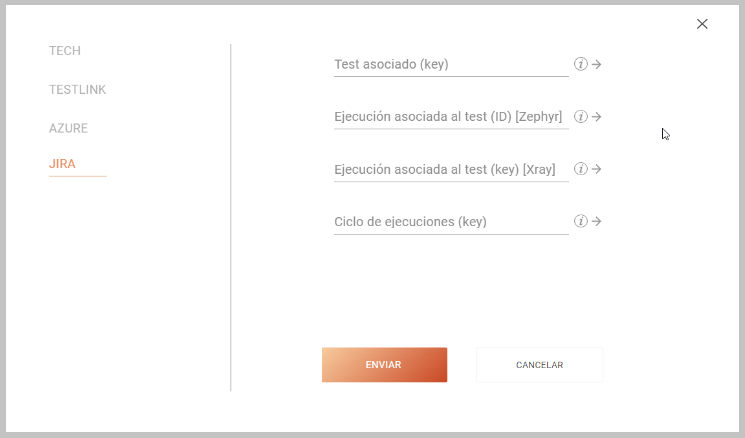
Si usa Zephyr Squad:
- Test asociado (Key) ingresar la clave del test asociado en Jira. Para obtener este dato dirigirse al caso de prueba y hacer clic en el caso de prueba que se desea vincular y tomar el identificador.
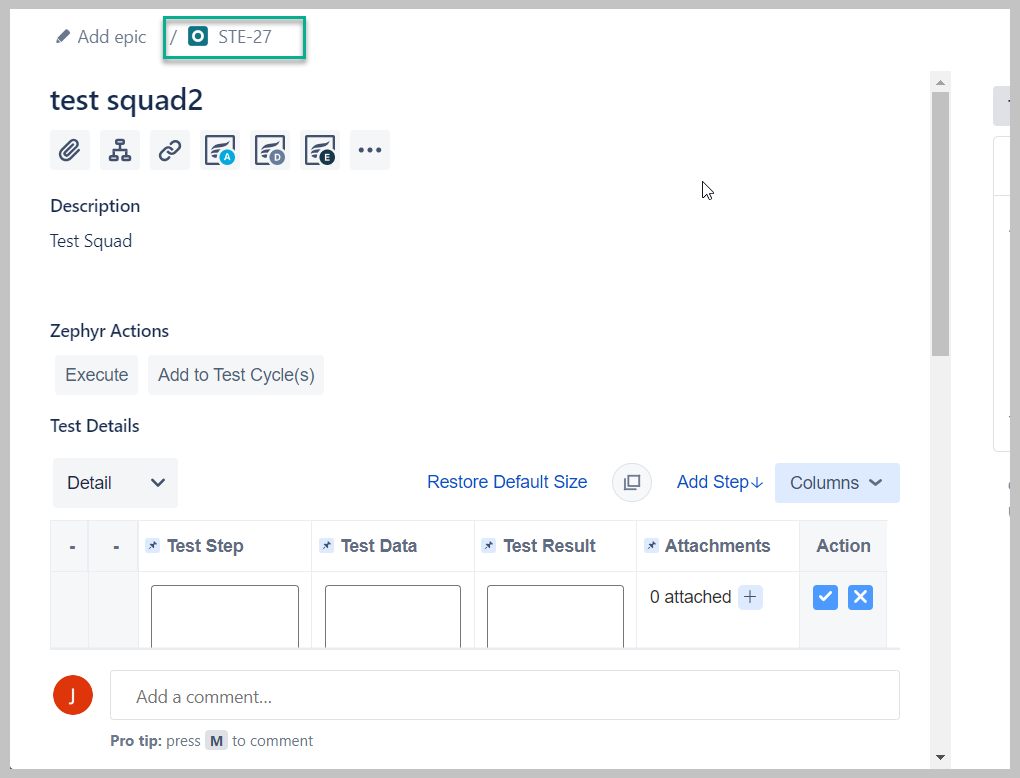
- Ejecución asociada al test, ingresa el identificador de la ejecución asociada al test en JIRA. Para obtener este dato, en JIRA ve a «aplicaciones», selecciona «Zephyr Squad», luego haz clic en «Ciclo de prueba» y copia la clave (Key) del ciclo al que está asociado tu test.
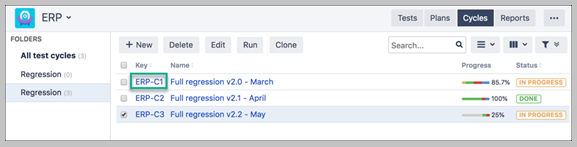
Hacer clic en ENVIAR, guardar la automatización en STELA y validarla.
Video Explicativo sobre Integración JIRA Zephyr Squad #
Si usa Zephyr Scale
- Test asociado (Key): Ingresa la clave del test de JIRA que deseas vincular. Para obtenerla, ve al caso de prueba en JIRA, haz clic en él y copia el identificador que aparece al final de la URL, después de la última «/».
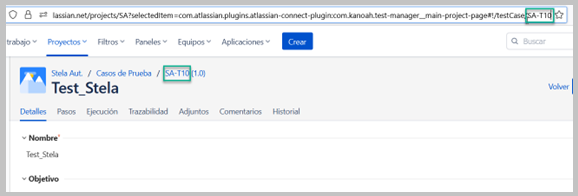
- Test Cycle (key): Ingresa la clave del ciclo al que está asociado el test. Para encontrarla, en JIRA ve a «aplicaciones», selecciona «Zephyr Scale», luego haz clic en «Ejecuciones de prueba» y copia la clave (Key) del ciclo correspondiente.
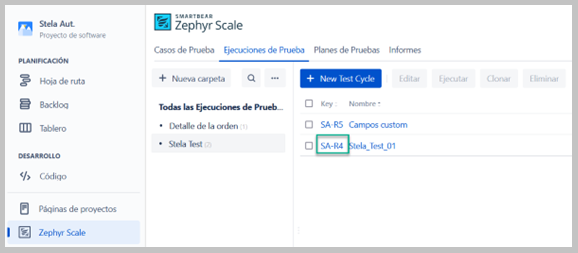
Hacer clic en ENVIAR, guardar la automatización en STELA y validarla.
Si usa Xray
Para obtener el Test asociado (Key), ve al caso de prueba en JIRA, haz clic en él y copia el identificador que aparece al final de la URL, después de la última «/».
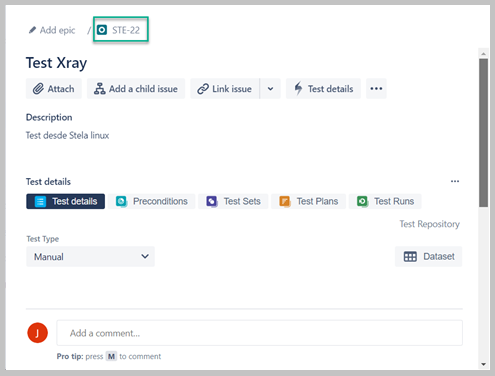
Para obtener la Ejecución asociada al test (key) [Xray], ve al test en JIRA, haz clic en «Test Runs» y copia la clave (Key) de la ejecución a la que está asociado el test.
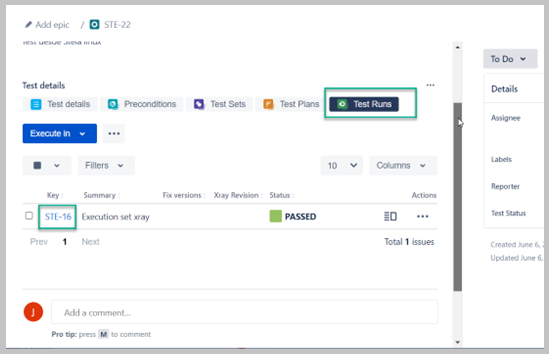
Hacer clic en ENVIAR, guardar la automatización en STELA y validarla.
Video Explicativo sobre la configuración STELA + JIRA + Xray #
Errores Comunes y Soluciones #
- Error al ingresar la URL de JIRA: Asegúrate de copiar la URL exactamente como se indica, solo hasta «.net/«. Un error común es copiar la URL completa de alguna página interna de JIRA.
- Claves de acceso inválidas: Verifica que hayas seguido todos los pasos para generar y copiar las claves correctamente en JIRA y que las hayas pegado sin errores en STELA. Vuelve a generar las claves si tienes dudas.
- Problemas de conexión: Si después de configurar todo sigues teniendo problemas, verifica que tu instancia de JIRA sea accesible desde la red donde se ejecuta STELA.